Steam sur Linux fournit une plate-forme pour jouer à divers jeux gratuits et payants disponibles pour les systèmes d'exploitation Linux. Ici, dans ce tutoriel, nous allons apprendre les étapes pour installer Steam sur Ubuntu 20.04/18.04 LTS pour les jeux sous Linux.
Si nous parlons de – qu'est-ce que Steam ? Ensuite, il s'agit d'une plate-forme destinée aux joueurs pour télécharger et jouer à divers jeux PC sous Windows, macOS et Linux. C'est pourquoi Steam en tant qu'éditeur de jeux vidéo numériques est très populaire. Cependant, cela ne signifie pas que tous les jeux disponibles peuvent être lus sur Linux Distros. Seuls les jeux initialement publiés par les développeurs prenant en charge Linux peuvent l'être. Oui, en effet, par rapport à Windows, le nombre de jeux n'est pas très élevé pour Ubuntu ou d'autres distributions Linux, mais quoi qu'il en soit, il existe encore une bonne source pour satisfaire la frénésie de jeux sur les plates-formes open source. Les jeux sont protégés par DRM.
Étapes pour installer Steam sur Ubuntu 20.04 LTS
Voyons les étapes pour l'installer sur Ubuntu 20.04/19.04/18.04… Linux Mint, Elementary OS, Zorin OS et Debian…
Ouvrez un terminal de commande et exécutez la commande de mise à jour du système
Il est préférable d'exécuter la commande de mise à jour du système avant de passer à l'installation de tout logiciel. Cela garantira que tous les référentiels et packages du système sont à jour :
sudo apt update
Commande pour installer Steam sur Ubuntu 20.04 Linux
Nous n'avons pas besoin d'installer de référentiel tiers sur notre système Ubuntu pour télécharger et installer Steam dessus. Par conséquent, une fois que vous avez terminé avec la commande de mise à jour, exécutez celle ci-dessous pour récupérer les packages.
sudo apt install steam-installer
Lancez Steam pour mettre à jour les packages
Lorsque le terminal de commande confirme que l'installation est terminée, accédez aux applications Ubuntu et démarrez la plate-forme Steam en cliquant sur son icône. Après cela, la mise à jour automatique téléchargera les dernières mises à jour disponibles pour que Steam puisse fonctionner sous Linux. Laissez faire.
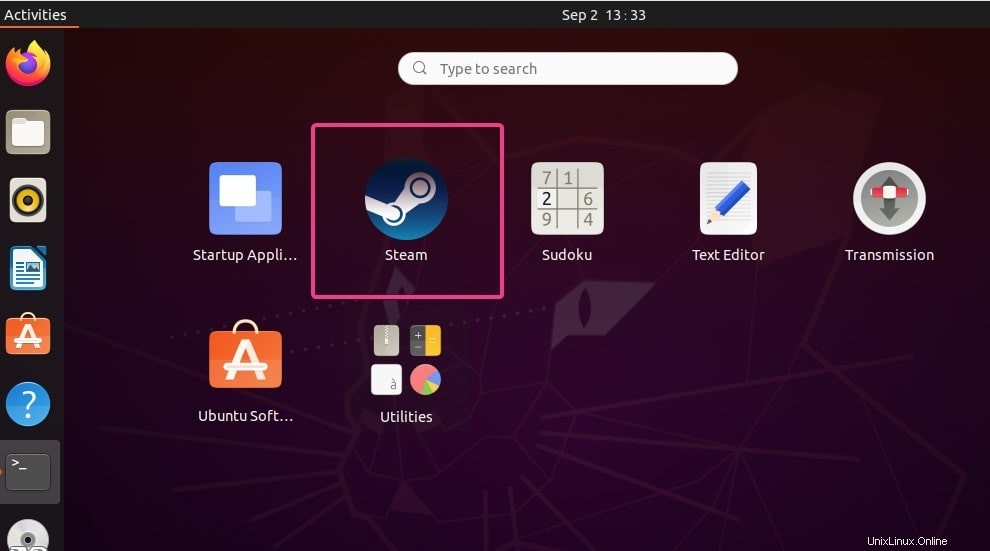
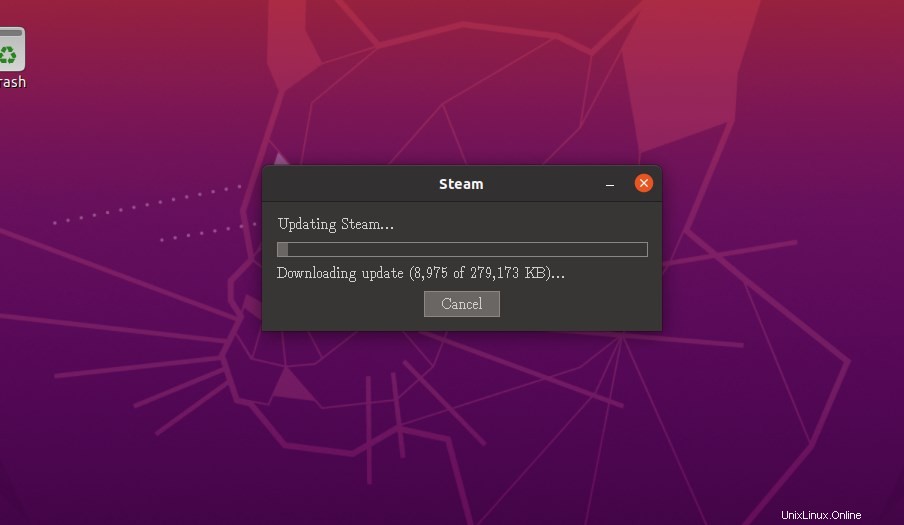
Créez un compte Steam ou connectez-vous
La prochaine étape que vous voyez est la fenêtre de Steam demandant de créer un compte ou de vous connecter avec celui existant. Par conséquent, si vous êtes déjà inscrit sur cette plateforme de jeu, connectez-vous avec votre compte, sinon créez-en un nouveau.
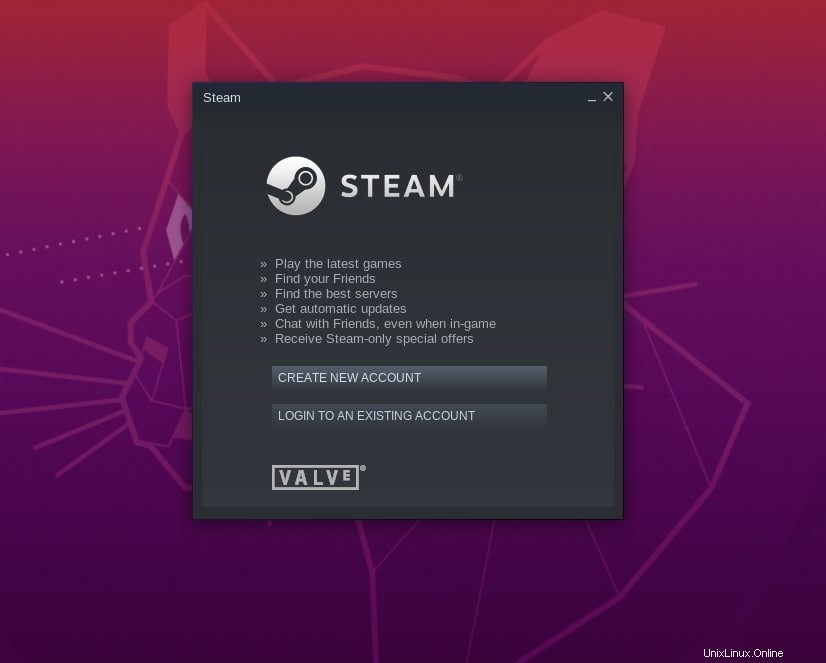
Filtrer le jeu par distribution Linux
Pour parcourir uniquement les jeux sur Steam compatibles avec Linux tels que Ubuntu, accédez au menu et sélectionnez Catégories -> SteamOS + Linux option. Cela affichera les jeux disponibles pour votre système.
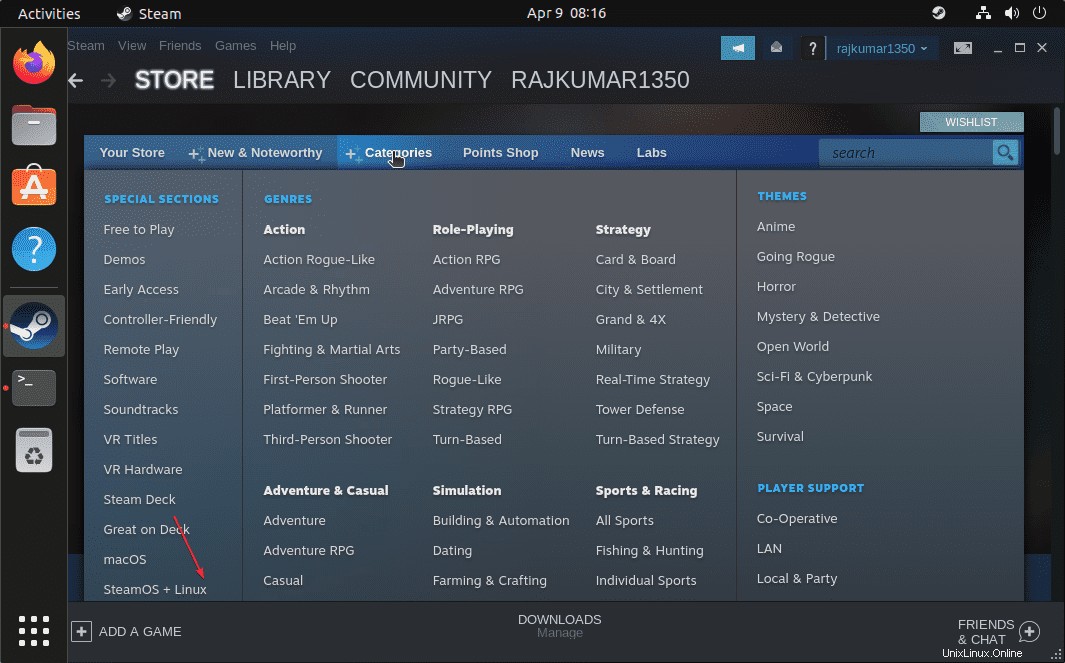
Définir SteamOS+Linux comme système d'exploitation par défaut
De plus, vous pouvez même définir Linux comme système d'exploitation par défaut pour afficher et rechercher des jeux sur Steam. Cliquez simplement sur votre compte nom et sélectionnez Paramètres par défaut du compte. Ensuite, sur le côté gauche, sélectionnez à nouveau Préférences , faites défiler vers le bas pour sélectionner SteamOS+Linux option.
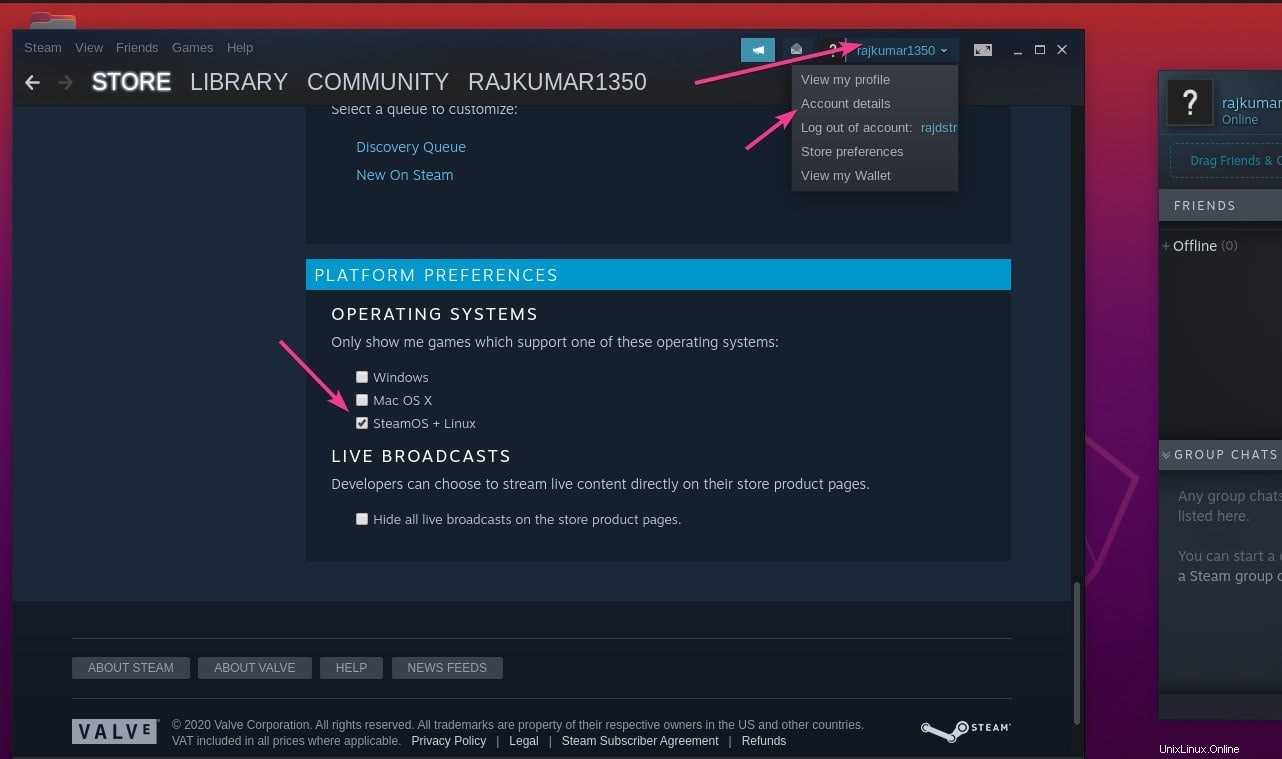
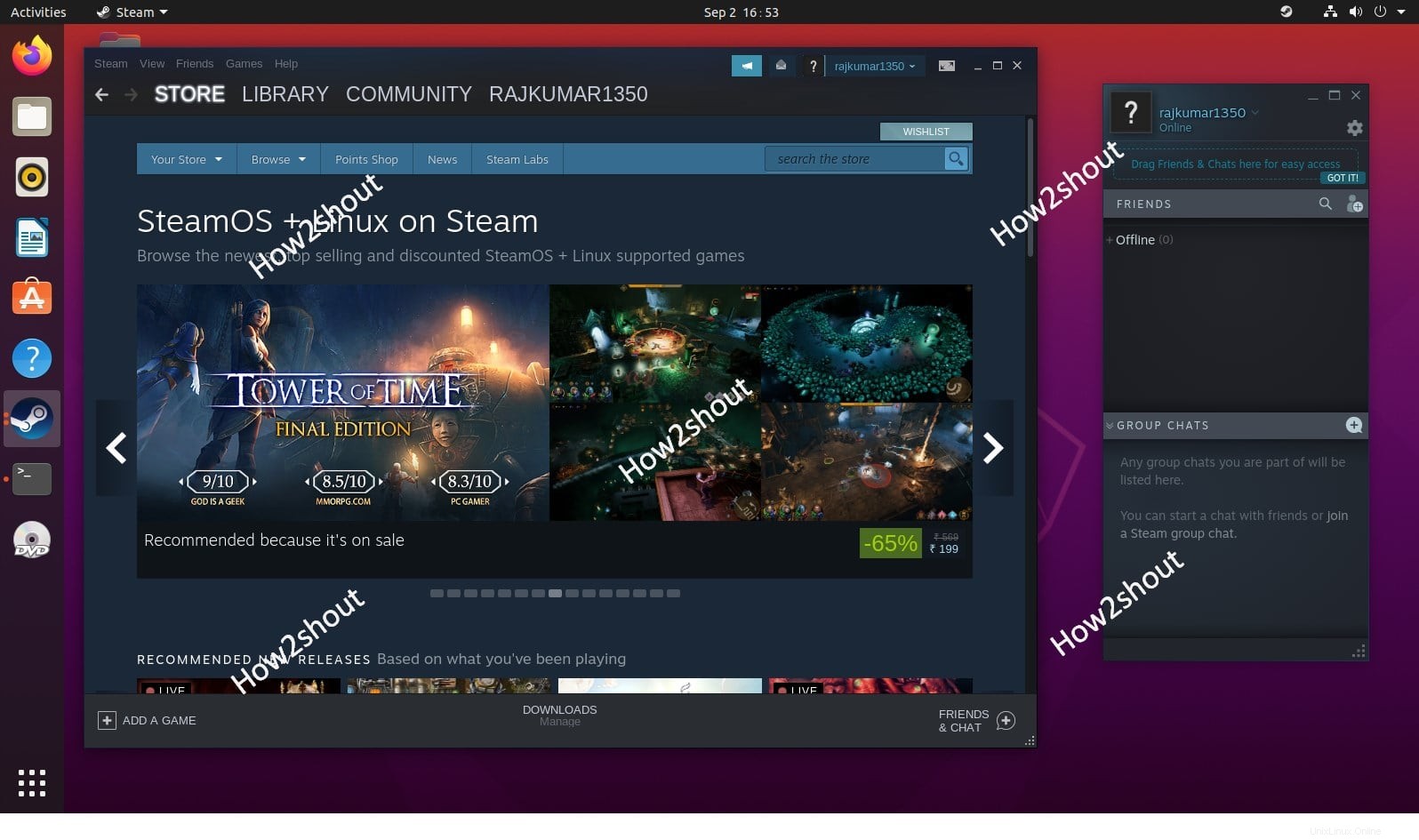
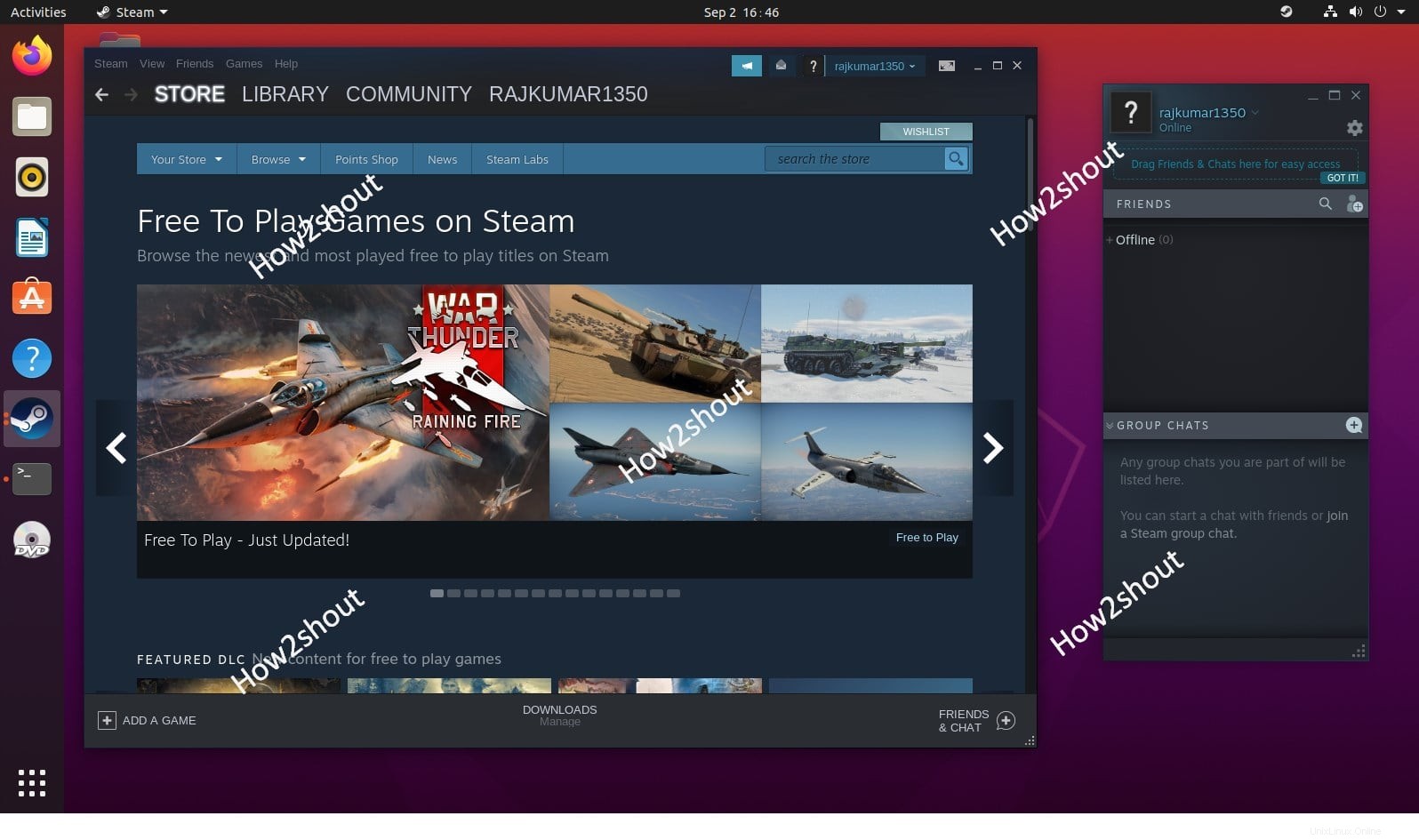
Comment désinstaller Steam d'Ubuntu Linux
Si vous n'êtes plus intéressé par cette plateforme de distribution de jeux, vous pouvez utiliser la commande ci-dessous afin de la supprimer complètement de votre système :
sudo apt remove steam-installer
sudo apt autoremove
En savoir plus :
- Comment installer l'environnement de bureau Budgie sur Ubuntu 20.04 ou 18.04 LTS Linux
- Comment installer et configurer VNC Server sur CentOS 8